Мицрософт је додао двофакторну аутентификацију за Оутлоок налоге, омогућавајући корисницима да боље заштите своје налоге. За разлику од Гоогле-а који вам омогућава да примите код за потврду идентитета на телефону, Изгледи нуди три различите опције за подешавање ипримање кода за потврду идентитета Наравно, двофакторном аутентификацијом изгубит ћете приступ услузи из неких повезаних апликација када омогућите функцију, па ћете се морати поново пријавити на њих. За оне који су упознати са функционисањем Гмаил-ове двофакторне аутентификације, цео процес би требао бити прилично једноставан. Прочитајте детаљно о томе како омогућити две факторске аутентификације и повезати све апликације које су можда прекинуле синхронизацију.
Постављање двофакторске провјере аутентичности с телефонским бројем или е-поштом
Пријавите се на Оутлоок на мрежи, идите на Подешавања>Информације о безбедности и кликните на „Постави верификацију у два корака“. Ако сте већ додали телефонски број на свој налог, бићете обавештени само да је верификација у два корака омогућена. Подразумеваће се верификација путем кода послатог као текстуална порука.

У случају да немате додатни телефонски број, изаберите једну од три опције доступне у одељку „Како желите да примите контролни код?“
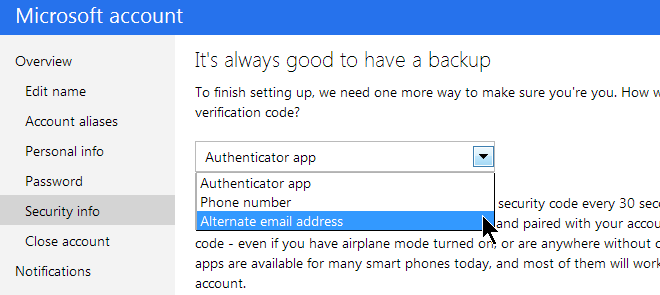
Ако сте одабрали телефонски број или адресу е-поште, унесите га у следећем кораку.
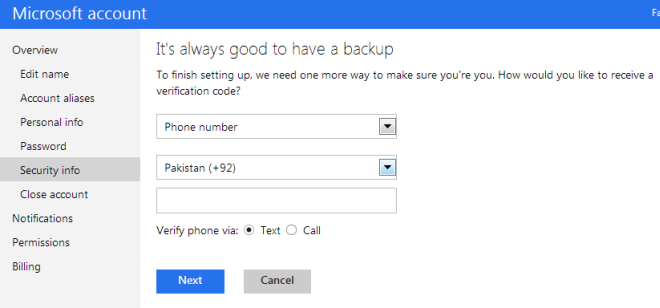
Требали бисте да примите код за потврду идентитета или на телефон или на адресу е-поште коју сте унели у претходном кораку. Унесите га у текстуално поље, кликните на Даље и то би требало учинити.
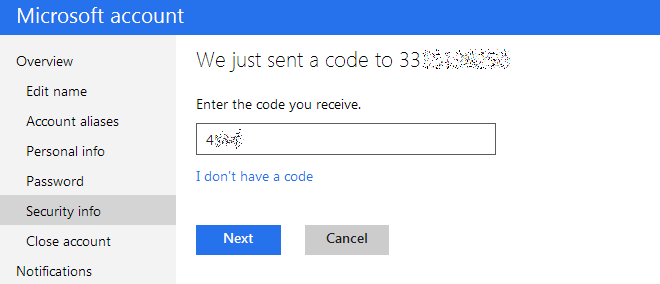
Постављање два факторска аутентификација помоћу апликације Аутентификат
Ако одлучите да користите апликацију за потврду идентитетакада одаберете вашу методу аутентификације, добиће вам КР код за скенирање помоћу апликације. Ако ваша апликација нема функцију скенирања, можете да кликнете на „Не могу скенирати бар код“ и она ће вам дати лозинку коју треба да унесете. Апликације за провјеру аутентичности омогућавају вам да набавите код чак и ако нисте повезани на Интернет. Када се упари, ваша апликација ће такође генерисати код који морате да залепите у текстуални оквир као што је приказано у наставку, да бисте успешно упарили апликацију са налогом.
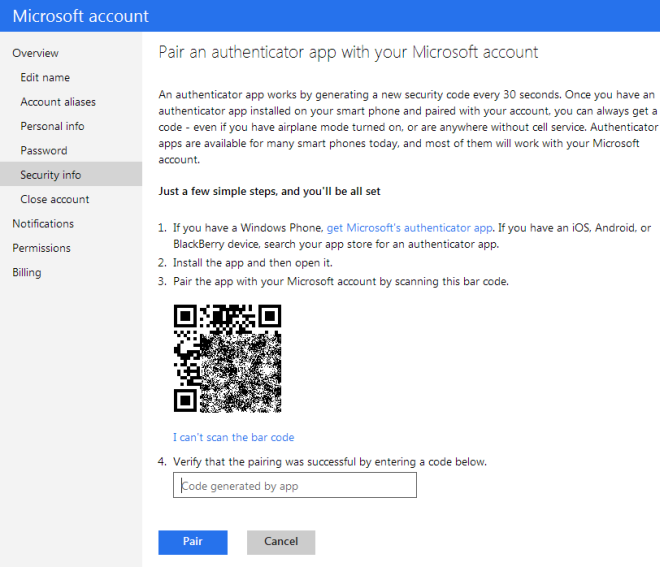
Додавање Оутлоок налога на иОС или Андроид уређај
Ако сте већ имали свој Оутлоок налогконфигурисано на вашем мобилном уређају, нећете се суочити са било каквим проблемом након што омогућите верификацију у два корака. Ово је идеалан сценариј, али не могу све апликације да играју лепо и можда ће од вас бити затражено да поново унесете лозинку. Да бисте то учинили и да бисте први пут додали свој Оутлоок налог на мобилни уређај, следите ове кораке:
Идите на Подешавања> Безбедносне информације и померите се доодељак „Лозинке апликација“. Кликните на „Креирај нову лозинку за апликацију“ и унесите ову лозинку на свом мобилном уређају и на сваку другу апликацију која тражи лозинку након што сте омогућили верификацију у два корака. Ово ће бити једнократан корак.
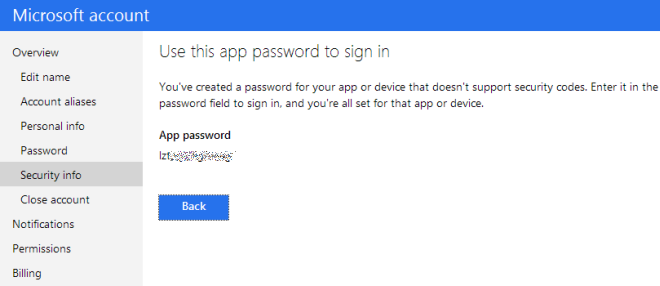
То је то - сада бисте требали бити у могућности да једноставно конфигуришете и користите Оутлоок двофакторну провјеру аутентичности на различитим уређајима и повезаним апликацијама.













Коментари